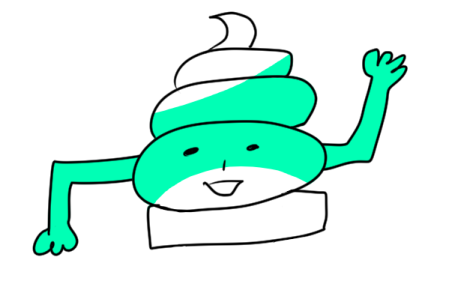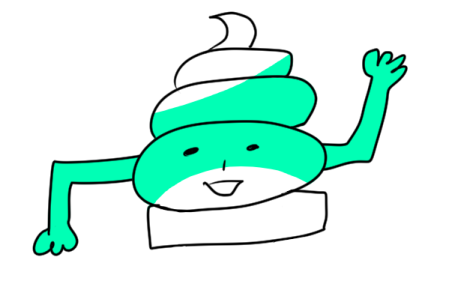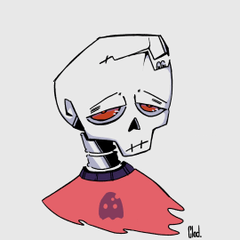« Un outil qui entoure et peint sans interstices »
https://assets.clip-studio.com/ja-jp/detail?id=1759448
« Un outil qui entoure et efface sans interstices »
https://assets.clip-studio.com/ja-jp/detail?id=1759450
Il s’agit d’un matériau défini pour la couche de référence.
- Veuillez définir comme couche de référence le dessin au trait avant utilisation.
Vous pouvez définir plusieurs couches de référence.
Étant donné que seul le dessin au trait est référencé, il n’y a pas de conditions pour la base, et vous pouvez l’utiliser sans aucun problème, quelle que soit la couche prise en sandwich. De plus, l’ordre des couches n’a pas besoin d’être superposé en bas, et elles peuvent être peintes séparément même si elles sont empilées sur le dessus.
Vous pouvez l’enfermer en petits morceaux comme l’outil d’origine qui n’est pas à titre de référence, sinon vous ne pourrez pas lasso, veuillez donc l’utiliser selon vos préférences.
●De cette situation
● Entoure la zone des bras
- Peint
● Cacher tout sauf le bras
☆ Ce qui suit est un état dans lequel l’outil traditionnel de fermeture et de remplissage est entouré et peint de la même manière, et la couche autour du visage est masquée.
Il peint toutes les parties fermées.
(L’avantage des outils conventionnels est que, veuillez donc les utiliser comme vous le souhaitez comme mentionné ci-dessus)
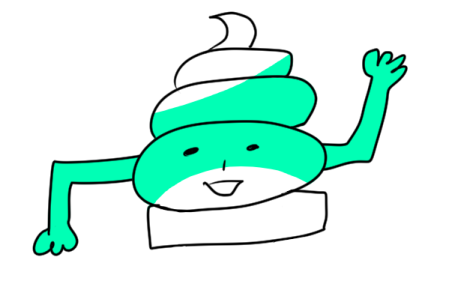
Selon le dessin au trait, l’angle aigu de l’outil de fermeture et d’effacement peut manquer 1px.
Si vous êtes intéressé, j’aimerais que vous ajustiez la valeur de la mise à l’échelle de la zone dans le sens négatif.
Toutefois, si vous le définissez sur moins, dans le cas d’une ligne fine de 1 px ou moins, la partie qui chevauche le dessin au trait ne peut pas être effacée. Cette zone présente des avantages et des inconvénients, veuillez donc l’ajuster de manière appropriée afin qu’elle soit facile à utiliser en fonction de l’épaisseur de votre propre dessin au trait.
◇Si vous souhaitez modifier l’icône ou la vignette de votre outil, veuillez cliquer ici.
https://tips.clip-studio.com/ja-jp/series/479
● 20191211 mettre à jour le contenu
Nous avons modifié la stabilisation de la vitesse, les valeurs numériques, les éléments d’affichage, les icônes, le contenu des explications, etc.
『隙間無く囲って塗るツール』
https://assets.clip-studio.com/ja-jp/detail?id=1759448
『隙間無く囲って消すツール』
https://assets.clip-studio.com/ja-jp/detail?id=1759450
を参照レイヤー用にしたセット素材です。
●線画を参照レイヤーに設定してお使いください。
参照レイヤーは複数設定しても構いません。
線画のみを参照するので、下地に条件が無くなり、どんなレイヤーが挟まっていても問題なく使えます。また、レイヤーの順序も下に下に重ねる必要は無く、上に重ねていっても塗り分けられます。
参照用でない元のツールのように小分けに囲んで塗ったり、投げ縄塗りができなくなるので、お好みで使い分けてください。
●この状態から
●腕の部分を囲みます
●塗れました
●腕以外を非表示にした状態
☆以下は従来の囲って塗るツールで同じように囲んで塗り、顔周りのレイヤーを非表示にした状態です。
囲った部分全てを塗ってしまいます。
(従来のツールはそれが利点なので、前述の通りお好みで使い分けてください)
囲って消すツールは線画によっては鋭角が1px抜ける場合がございます。
気になる方は領域拡縮の値をマイナス方向に調整していただけたらと思います。
但し、マイナスにしてしまうと1px以下の細い線の場合、線画と重なる部分が消しきれません。このあたりは一長一短なので、ご自身の線画の太さにあわせて使いやすいよう適宜ご調整ください。
◇ツールアイコンやサムネイルを変更したい方はこちらをご参照ください。
https://tips.clip-studio.com/ja-jp/series/479
●20191211アップデート内容
速度による手ブレ補正、数値、表示項目、アイコン、説明内容などを変更いたしました。